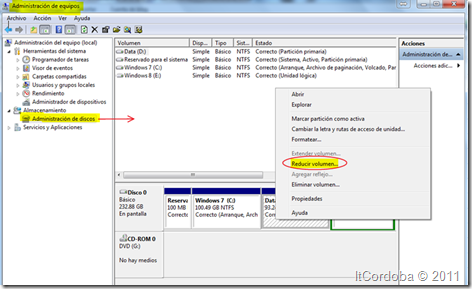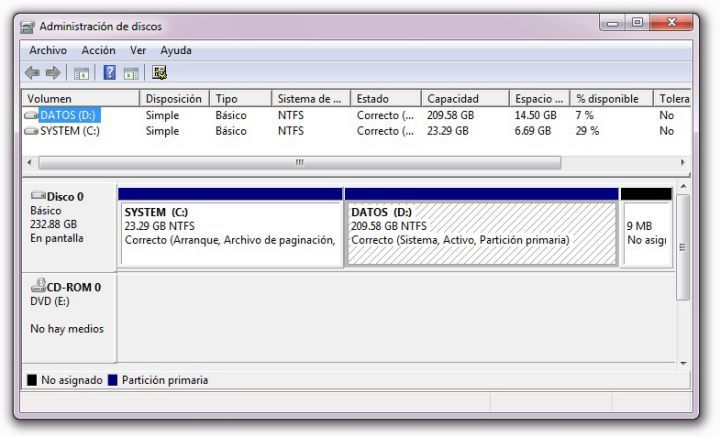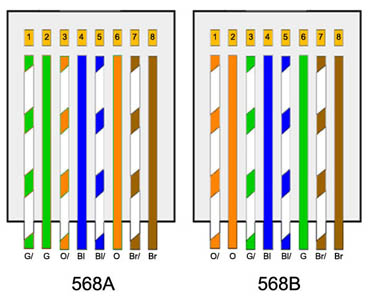Cuando hablamos de Boot nos referimos al Sector de un disco de almacenamiento o disco duro donde se guarda la información necesaria para el arranque del sistema operativo. Si fallara este sector o el ordenador no arrancaría por faltar la información primaria de arranque, muy utilizados los gestores de buteo con ordenadores y sistema dual, Ubuntu y Windows.
Buteo. Proceso inicial de una computadora en donde se carga la configuración (BIOS), los dispositivos de hardware y se busca el sistema operativo en la secuencia de Buteo.
Un master boot record (MBR) es el primer sector ("sector cero") de un dispositivo de almacenamiento de datos, como un disco duro. A veces, se emplea para el arranque del sistema operativo con bootstrap, otras veces es usado para almacenar una tabla de particiones y, en ocasiones, se usa sólo para identificar un dispositivo de disco individual, aunque en algunas máquinas esto último no se usa y es ignorado.